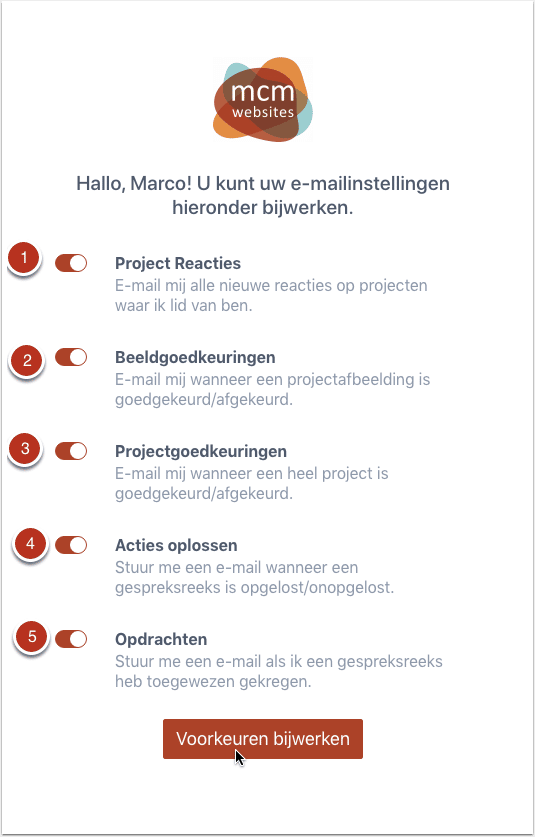Met mijn systeem MCM sticky notes kun je heel makkelijk met meerdere mensen over de website communiceren. Dit is vooral efficient in de bouw/evaluatiefase van een site. Maar ook bij aanpassingen en vernieuwingen van je site is het super handig. Je geeft op de plek in je site aan waar er iets moet gebeuren. Iedereen die zich heeft ingeschreven op het MCM sticky notes systeem wordt op de hoogte gehouden via de mail. Ben je klaar met een sticky note dan zet je hem op opgelost of keur je een heel project goed.
Om MCM sticky notes nog beter te gebruiken kun je hieronder lezen wat er mogelijk is. Maar het meeste spreekt wel voor zichzelf.
Kijk hieronder alvast een korte uitleg.
Table of Contents
ToggleIngelogd?
Zorg dat je ingelogd bent in je WordPress site. Als MCM Websites de functie Sticky notes op je site heeft geïnstalleerd zie je de "Welkom popup". Lees hier hoe je inlogd
Welkom popup
Nadat MCM sticky notes voor het eerst via je speciale link op je site wordt geopend zie je een popup met Welkom! (Welcome!). Hierin staat een korte uitleg hoe je een sticky note kan plaatsen. Klik OKAY om verder te gaan.
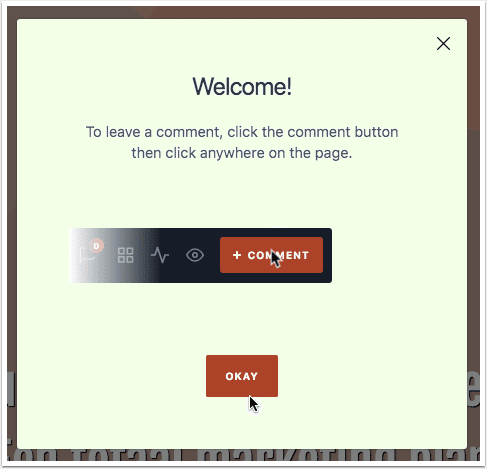
Bedieningspaneel
Het bedieningspaneel is alleen te zien als je ingelogd bent de juiste gebruikersrechten. Normaal zal dit altijd alleen de administrator zijn. Eventueel kunnen andere gebruikers ook het recht krijgen mee te schrijven.
- Pak het bedieningspaneel op en plaatst het ergens anders in de pagina
- Minimaliseer het bedieningspaneel
- Bekijk alle sticky notes in zijbalk
- Bekijk alle pagina’s met sticky notes
- Bekijk alle reacties van iedereen
- Verberg de sticky note nummer rondjes
- Plaats een sticky note
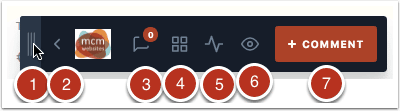
Plaats een sticky note
Plaats een sticky note door op het + sticky (comment) te drukken. Je kan dan overal in je scherm een nummer rondje plaatsen. Wanneer je dat hebt gedaan opent het sticky note scherm.
- Het vak Opgelost (Resolve) vink je aan als de actie klaar is en het sticky note naar het archief kan.
- Details, drie puntjes; hiermee kun je details van jouw computer en browser programma zien. Dit is soms handig als er iets alleen op jouw computer niet klopt. Onderdelen die je kan zien zijn:
- Welke versie browser je hebt
- Wat de grote van je scherm resolutie is
- Welk OS (operating system) je werkt
- Schermafbeelding (Screenshot)
- Extra info (additional information)
- Kopieer deel link (copy share link)
- Verwijder (Trash)
- Commentaar veld
- @ benoem iemand; hiermee geef je iemand een directe opmerking. Bijvoorbeeld @Marco van Wynbergen als de opmerking echt voor mij is. Dit is vooral handig als je met meer dan twee mensen in het systeem zit.
- Voeg bijlage toe (Attach a file); wil je bijvoorbeeld een andere afbeelding op een plek dan upload je hier een nieuwe afbeelding.
- Kleine afbeelding van een geuploade afbeelding.
- Voeg reactie toe aan deze sticky note
- Op de hoogte brengen (notifying); wie wil je dat er op de hoogte wordt gebracht als je een reactie hebt geplaatst. Bijvoorbeeld kun je iedereen uitzetten als je voor jezelf een opmerking plaatst.
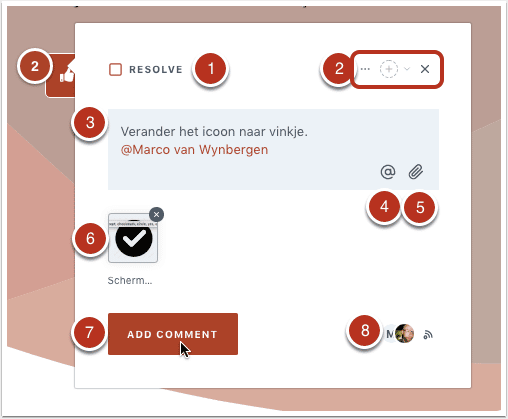
Op de hoogte per mail
Het systeem stuurt een mailbericht zodra er iemand iets heeft geplaatst. Wil je niet bij alles een mail krijgen dan kun je dat instellen bij "E-mailvoorkeuren bijwerken".
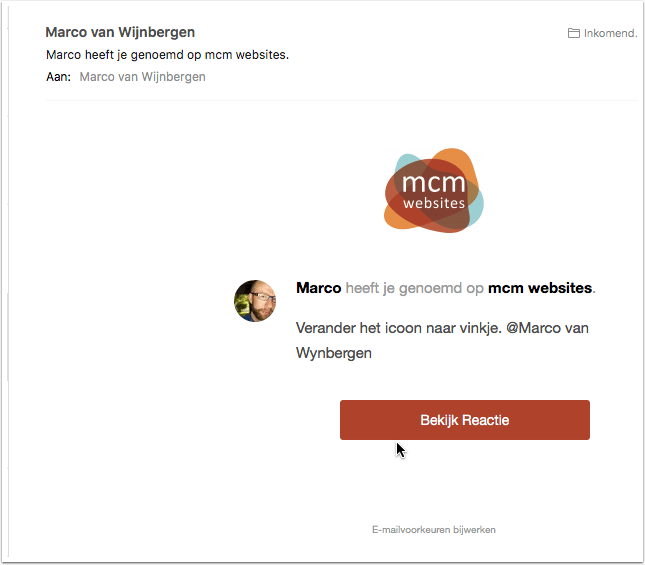
E-mailvoorkeuren
Je kan via de e-mail zoals hierboven beschreven de voorkeuren bijwerken. Je hebt verschillende opties:
- Project reacties; je krijgt een e-mail als er een reactie is geplaatst.
- Beeldgoedkeuring; dit wordt niet gebruikt voor een website. Deze wordt gebruikt op moment dat er gewerkt wordt met ontwerpen binnen het systeem.
- Projectgoedkeuring; je kan er voor kiezen om per pagina of de hele site nog een goedkeuring/afkeuring te geven. Door deze aangevinkt te laten wordt je op de hoogte gehouden als er iets wordt aangepast.
- Acties oplossen; wanneer een sticky note als opgelost (resolved) wordt aangevinkt krijg je een melding.
- Opdrachten; krijg e-mail als iemand je bij een sticky note rechtstreeks toevoegd.